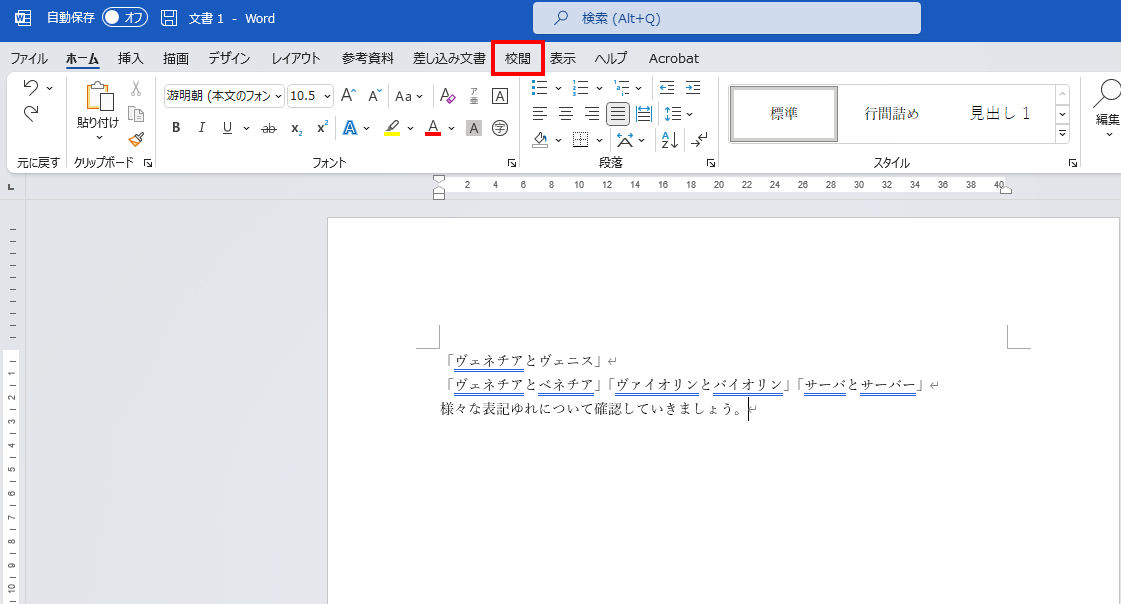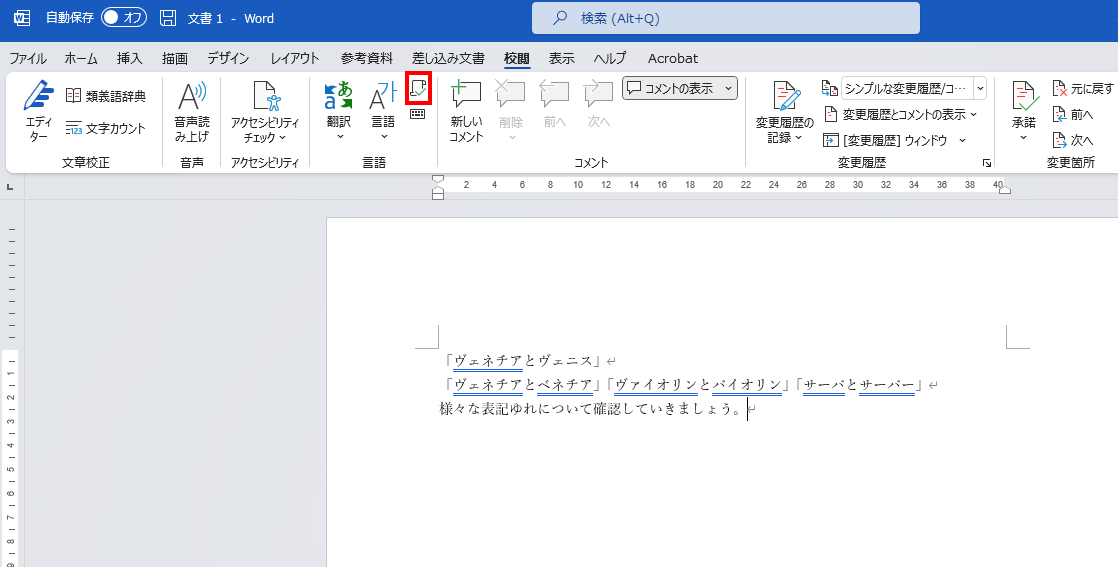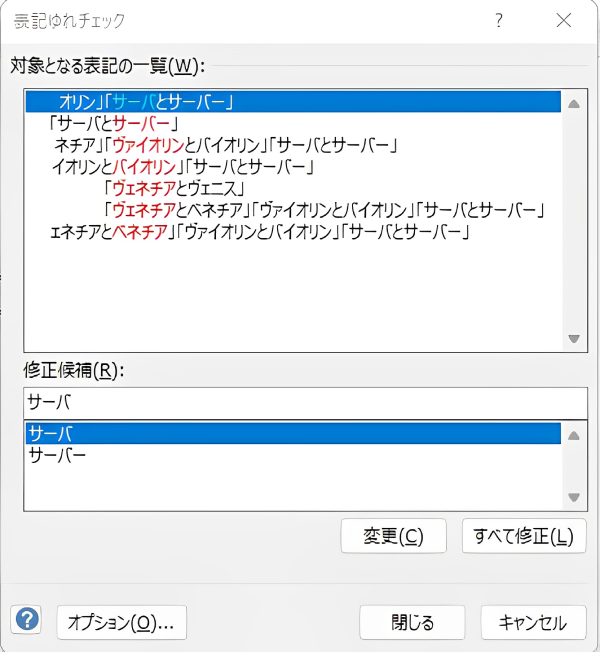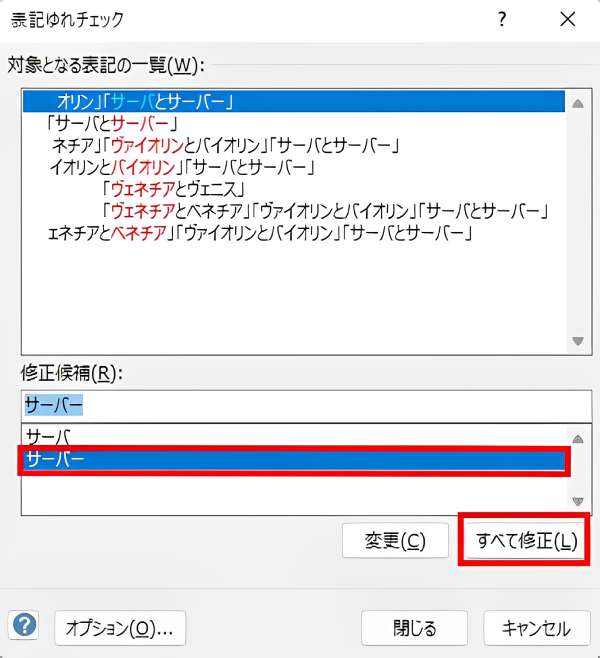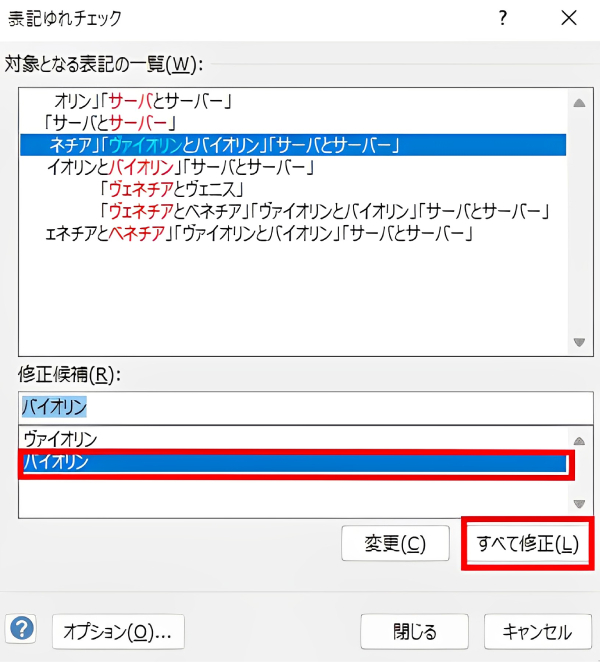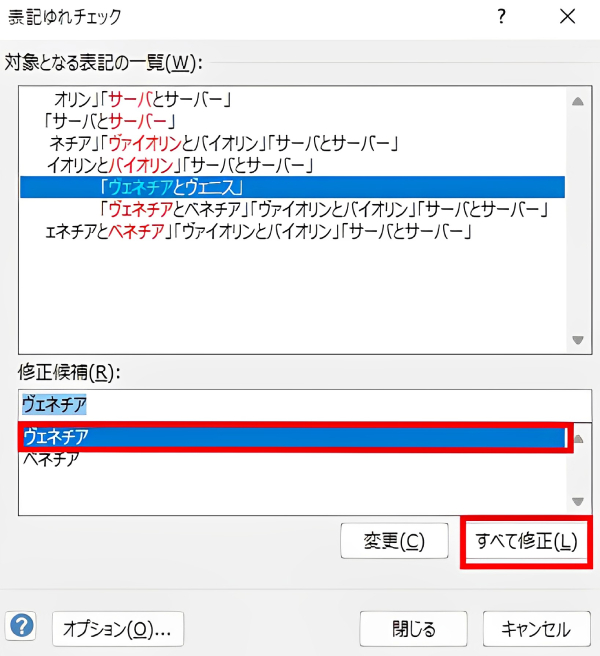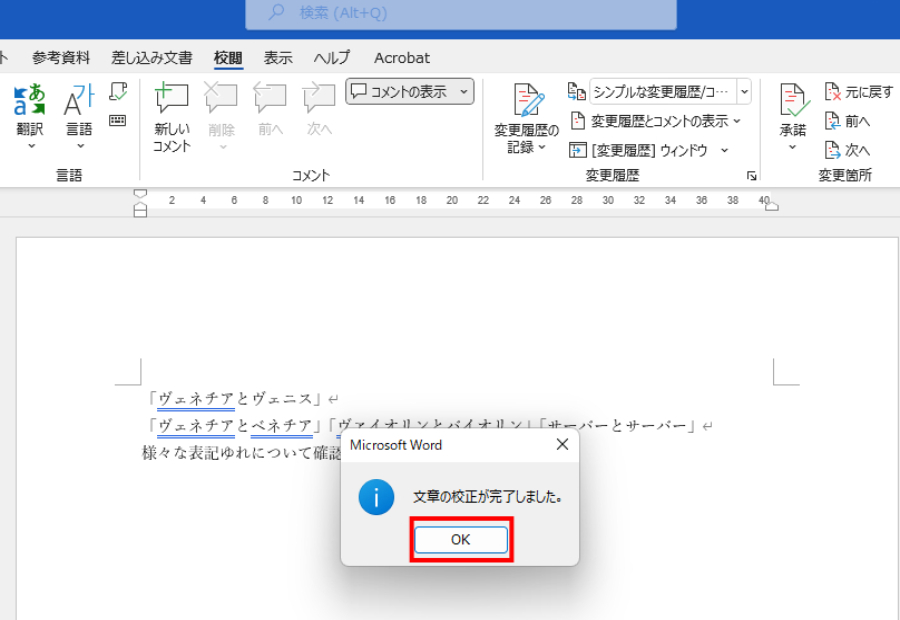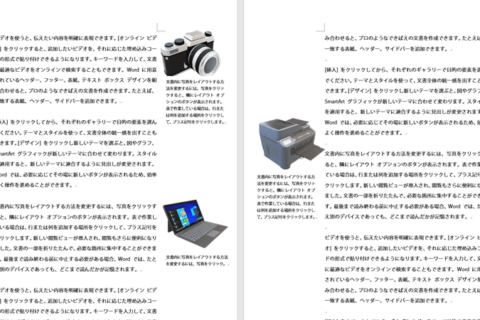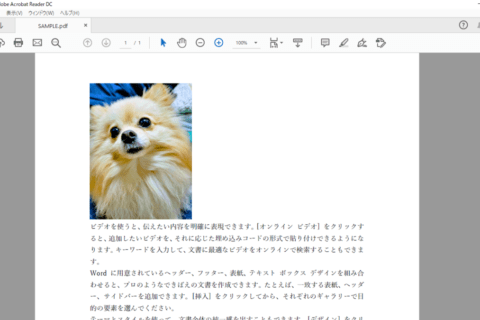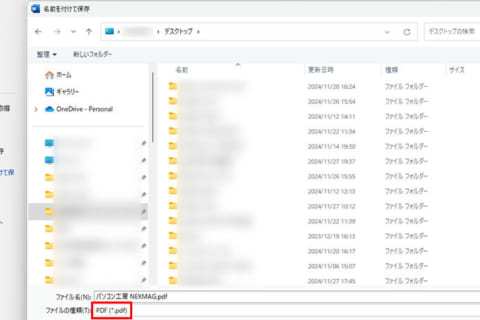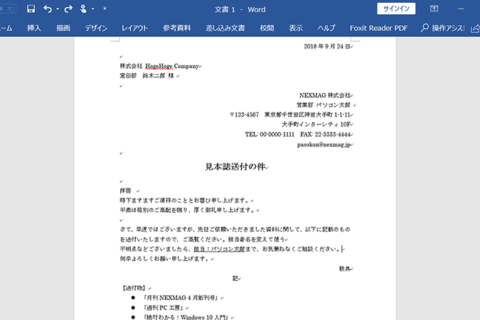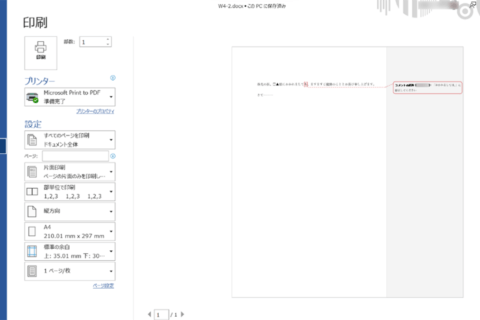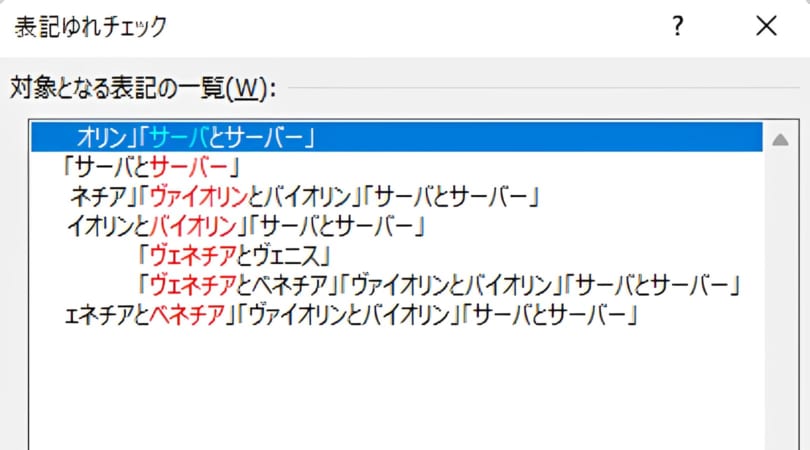
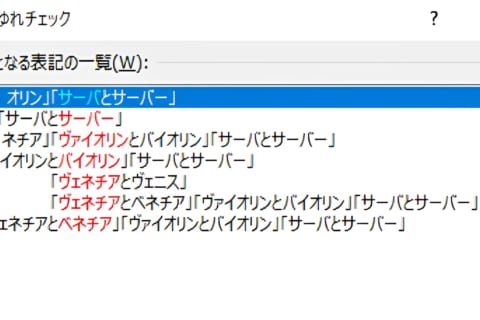
Wordで作成した文書の校正を行うとき、表記にゆれがあっても気付かない、気付いても一部を見落としてしまう場面があるでしょう。Wordなら、目視では大変な校正を一手に引き受けてくれる便利機能があります。ここでは「表記ゆれチェック」機能について紹介していきます。
※本記事ではMicrosoft Word for Microsoft 365 バージョン2209を使用しています
1.「校閲」タブをクリックする
まずは校正を行うWord文書を開き「校閲」タブをクリックします。
2.[表記ゆれチェック]ボタンをクリックする
次に「言語」の項目にある[表記ゆれチェック]ボタンをクリックしましょう。
「表記ゆれチェック」ダイアログボックスが表示されます。
「対象となる表記の一覧」には、表記ゆれを含んでいる文章の一覧が表示され、赤文字部分に表記ゆれが起きています。
3.正しい修正候補を選択して[すべて修正]をクリックする
「対象となる表記の一覧」で選択されている文章の表記ゆれについて「修正候補」の項目から、正しいものを選択して[すべて修正]をクリックしましょう。
「サーバ」「サーバー」が混在する表記
「ヴァイオリン」「バイオリン」が混在する表記
「ヴェネチア」「ベネチア」が混在する表記
4.[閉じる]をクリックする
すべての校正を終えたら[閉じる]をクリックして「表記ゆれチェック」ダイアログボックスを閉じます。すると「文章の校正が完了しました。」という表示が出るので[OK]をクリックして完了しましょう。
文章が長文になればなるほど、校正作業は大変になってきます。
目視での確認も大切ですが、Wordの機能を利用すると表記ゆれの確認や修正が一度にできて便利です。頼れる部分は頼って、うまく校正にかける時間を短縮しましょう。

大学卒業後、上京がてら行き着いた先が編プロPC系雑誌編集部。20代中盤は寝る間もないほど徹夜の日々を送り、その後フリーへ転身。家族が増えたことを機に株式会社HEWに入社。今現在は会社名の通り、日々「ヒューヒュー!」と叫んでいる。
![NEXMAG[ネクスマグ] パソコン工房](/magazine/assets/images/common/logo.svg)